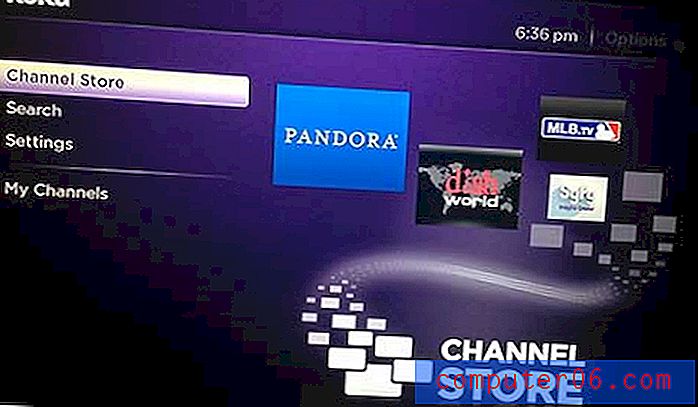Задайте AirDrop на Контакти само на iPhone 5
Можете да споделяте файлове на вашия iPhone чрез текстово съобщение, имейл или дори като го качите в Dropbox и споделяте връзка. Но има и друг метод, наречен AirDrop, който прави възможно споделянето на файлове с други хора.
Един несполучлив страничен ефект на AirDrop обаче е, че има опция Every, която може да бъде проблематична, когато сте свързани с голяма Wi-Fi мрежа, като хотел или кафене. Това означава, че всеки в тази Wi-Fi мрежа може да ви изпрати снимка или файл чрез AirDrop. За щастие тази настройка може да бъде променена на Контакти само така, че само хора, които са в списъка ви с контакти, могат да ви изпращат файлове чрез AirDrop.
Разрешаване само на контактите да ви изпращат файлове през AirDrop на iPhone
Стъпките в тази статия са извършени на iPhone 5, в iOS 8.
За да използвате AirDrop, трябва да имате включени Wi-Fi и Bluetooth за вашето устройство и трябва да сте свързани с Wi-Fi мрежа.
Стъпка 1: Излезте от отворените приложения или отключете устройството си, така че началният ви екран да се вижда.
Стъпка 2: Прекарайте пръст нагоре от долната част на екрана, за да се покаже Центърът за контрол .

Стъпка 3: Докоснете бутона AirDrop .
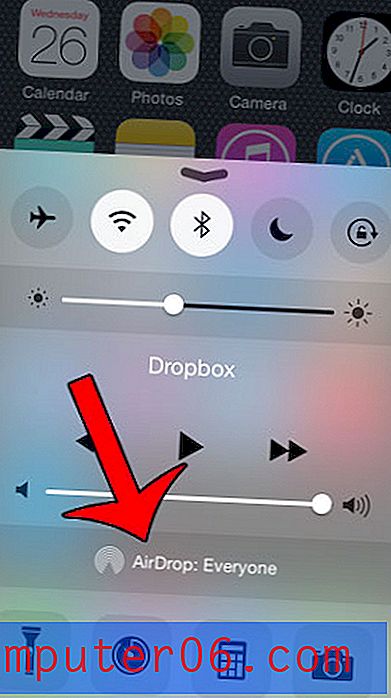
Стъпка 4: Изберете опцията Само за контакти .
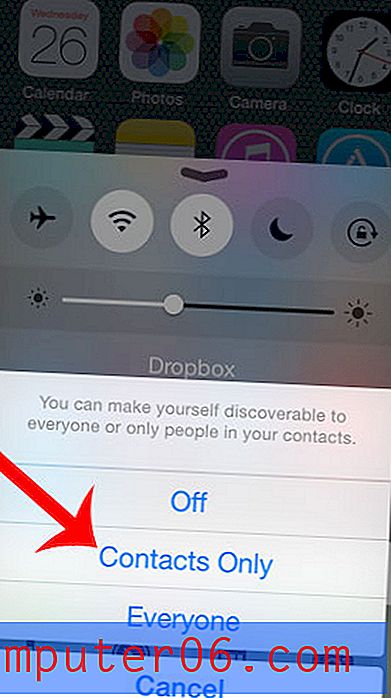
Можете да прочетете повече за AirDrop тук.
Dropbox може да бъде много удобно безплатно допълнение за всеки, който има iPhone. Например тази статия ще ви покаже как да качвате снимки от вашия iPhone в Dropbox, така че да могат да бъдат достъпни чрез уеб браузър на вашия компютър.